IPhone ou iPad : Écran semble trop grand ou trop zoomé

Résoudre un problème où l
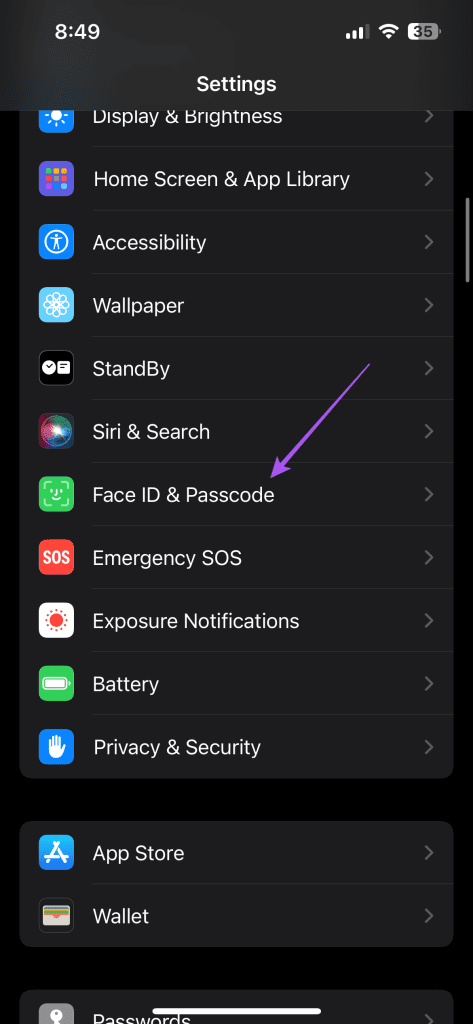
Le moyen le plus sûr de verrouiller votre iPhone consiste à utiliser Face ID. Vous pouvez même utiliser Face ID avec un masque sur votre iPhone pour une meilleure convivialité. Cette fonctionnalité est non seulement pratique mais également suffisamment fiable pour ne pas vous inquiéter d'un accès non autorisé à vos données sur votre iPhone.
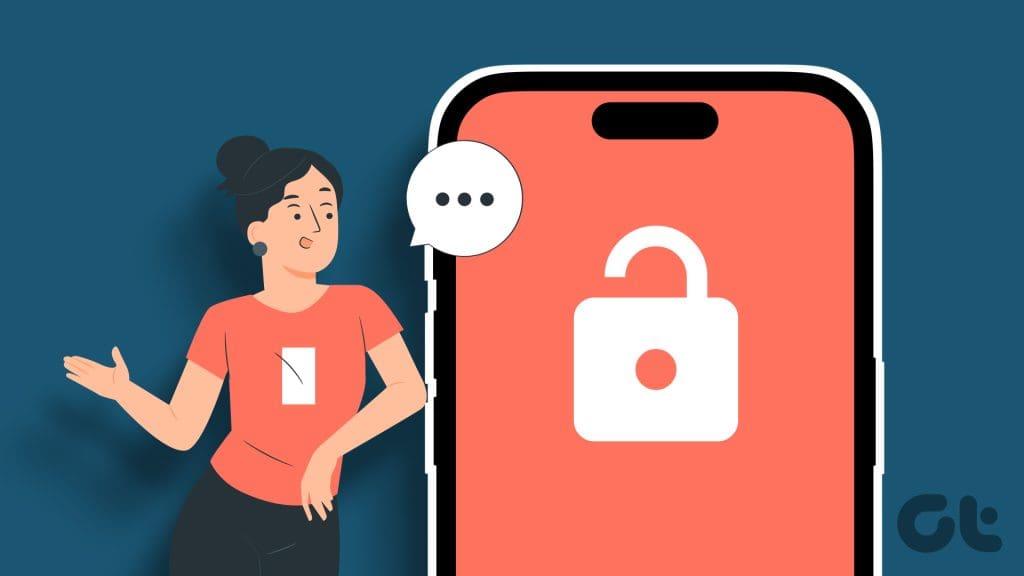
Désormais, pour déverrouiller votre iPhone avec Face ID, vous devrez toujours regarder son écran. Et si vous pouviez déverrouiller votre iPhone sans utiliser vos mains ? Cet article partagera les étapes pour déverrouiller votre iPhone avec votre voix.
Avec la sortie d'iOS 14.6, Apple a introduit la fonctionnalité de commande vocale pour les iPhones. Il s'agit d'une fonctionnalité d'accessibilité qui vous permet de contrôler votre iPhone en prononçant simplement des commandes vocales. Jusqu'à la sortie d'iOS 14.6, vous ne pouviez pas utiliser cette fonctionnalité lorsque votre iPhone était verrouillé. Mais vous pouvez désormais utiliser votre voix pour saisir votre mot de passe et déverrouiller votre iPhone. Pour utiliser parfaitement cette fonctionnalité, nous vous suggérons d’utiliser un code à quatre chiffres au lieu d’un code à six chiffres.
Étape 1 : Ouvrez l'application Paramètres et appuyez sur « Face ID et mot de passe ».
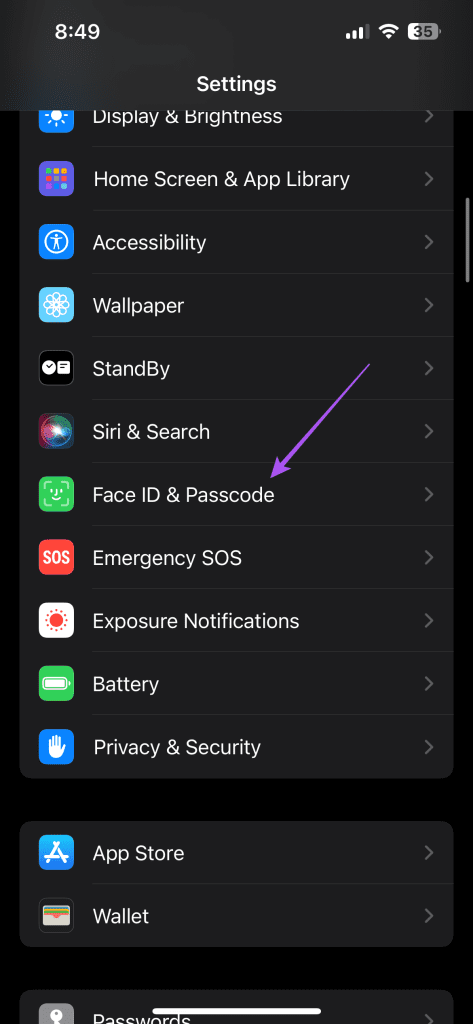
Étape 2 : Appuyez sur Modifier le code d'accès.
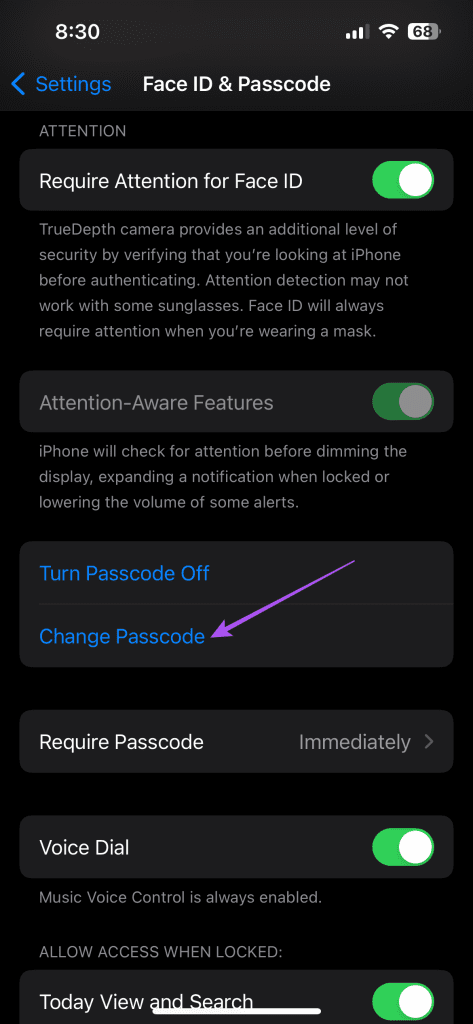
Étape 3 : Sélectionnez les options de code d'accès et appuyez sur « Code numérique à 4 chiffres ».
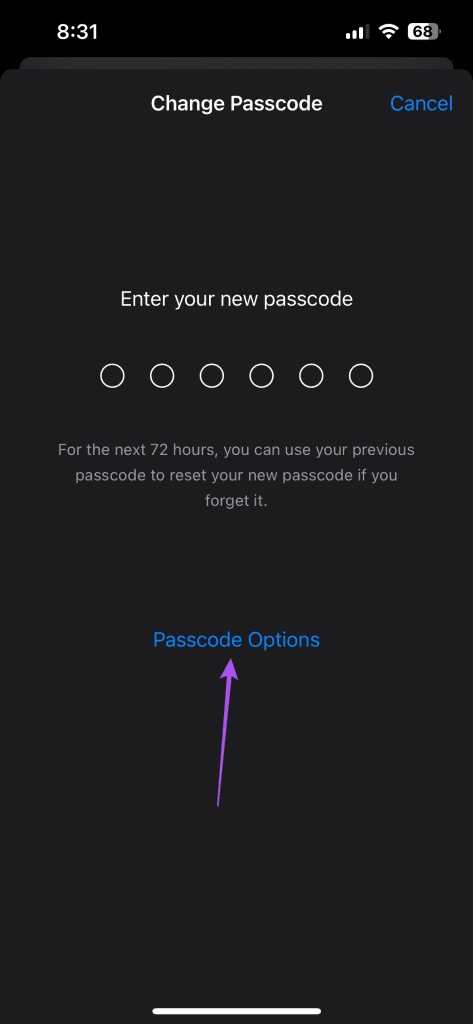
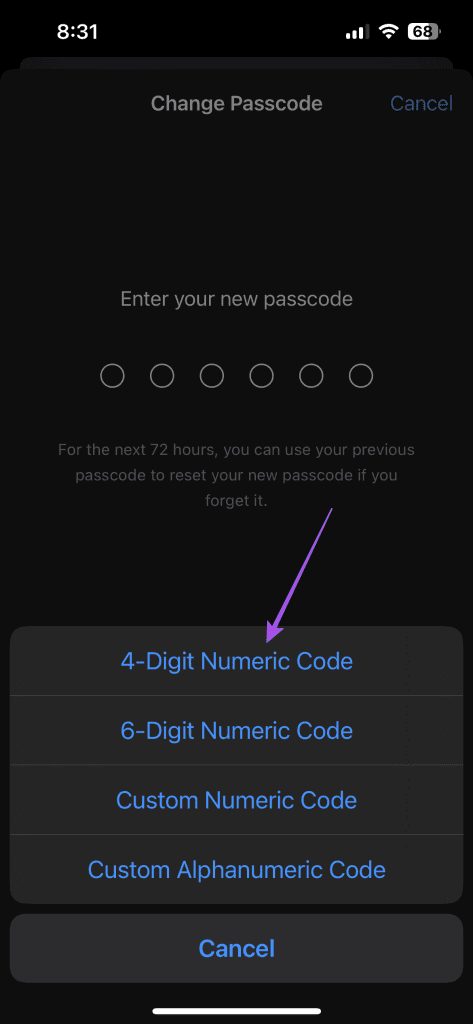
Étape 4 : Saisissez et confirmez votre nouveau mot de passe à quatre chiffres.
Une fois cela fait, voici comment configurer et utiliser la commande vocale pour déverrouiller votre iPhone.
Étape 1 : Ouvrez l'application Paramètres sur votre iPhone et appuyez sur Accessibilité.
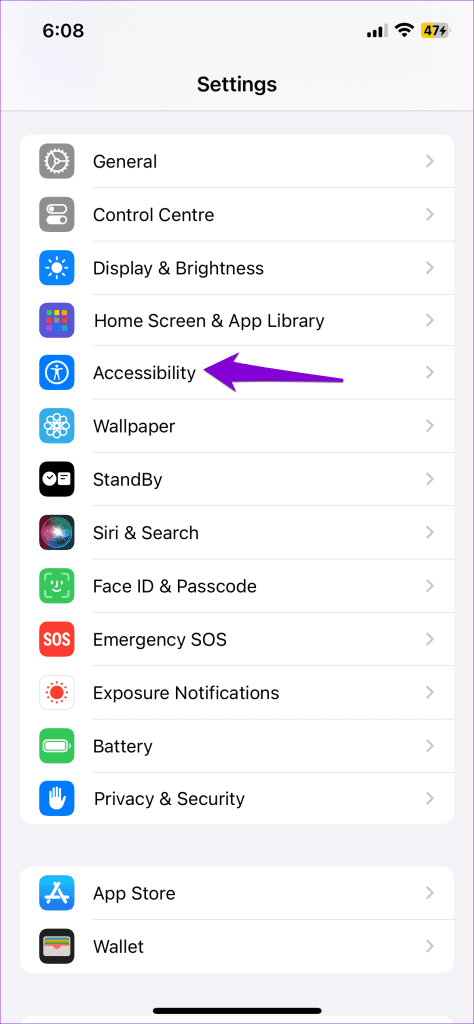
Étape 2 : Appuyez sur Commande vocale et sélectionnez « Configurer la commande vocale ».
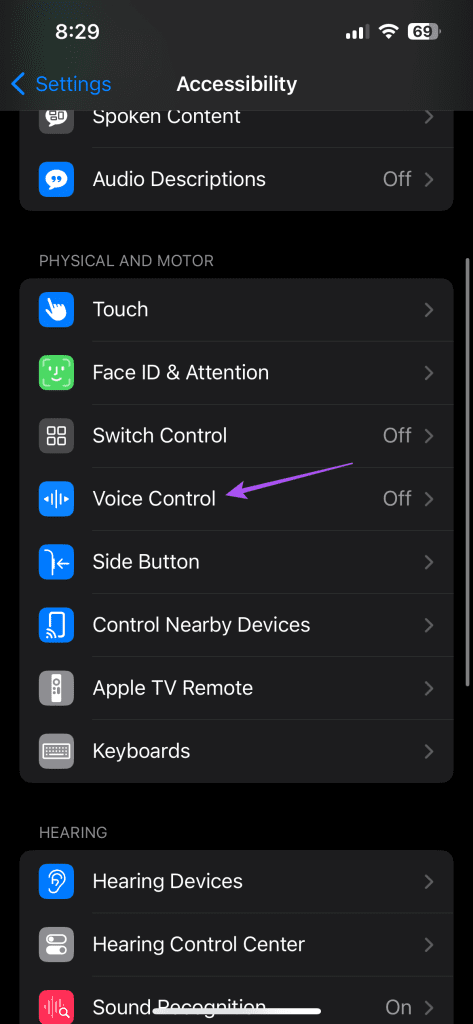
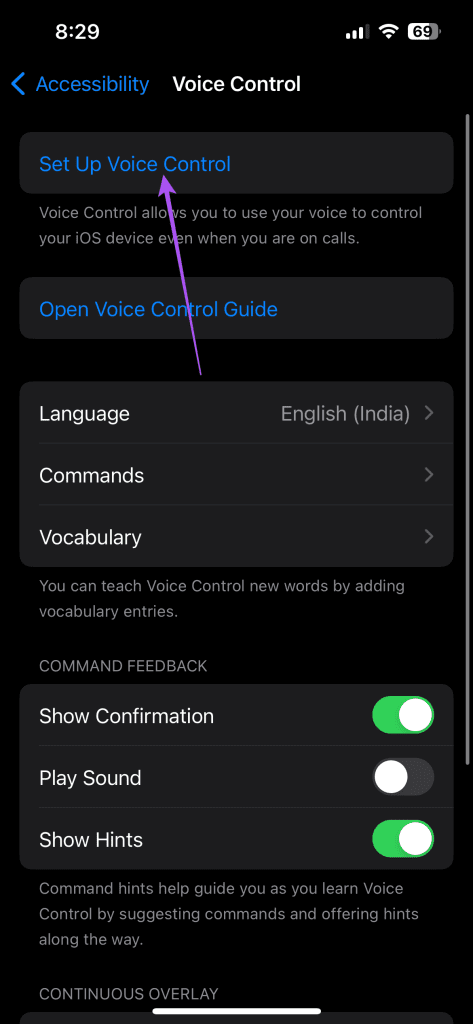
Étape 3 : Suivez les instructions de base à l'écran pour comprendre et activer la commande vocale.
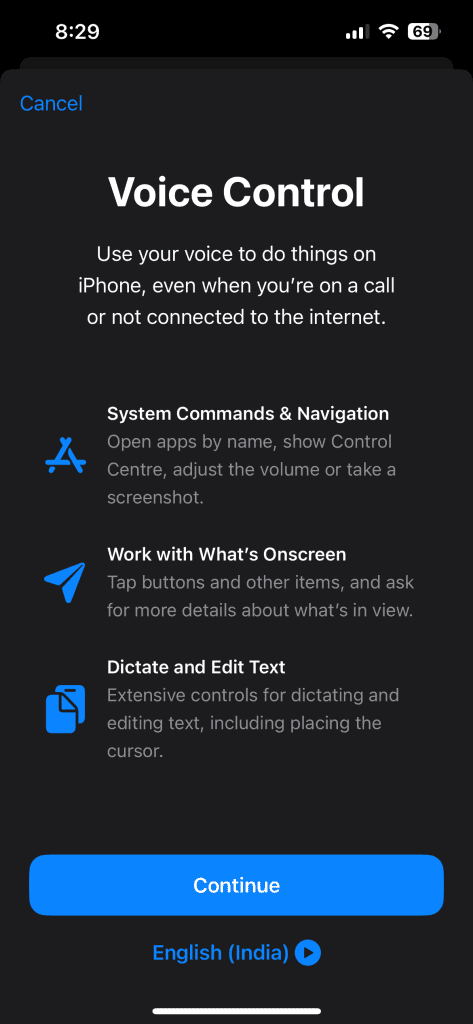
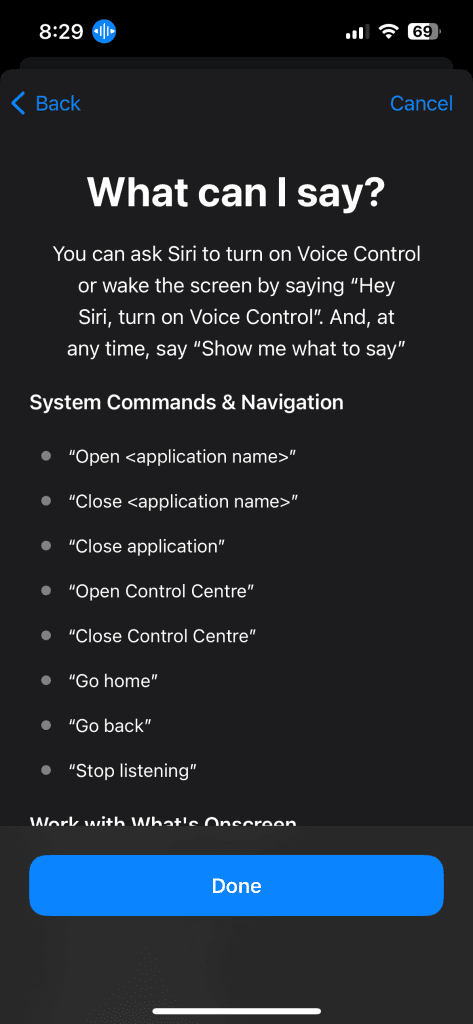
Étape 4 : Une fois activé, appuyez sur Commandes. Appuyez ensuite sur « Créer une nouvelle commande ».

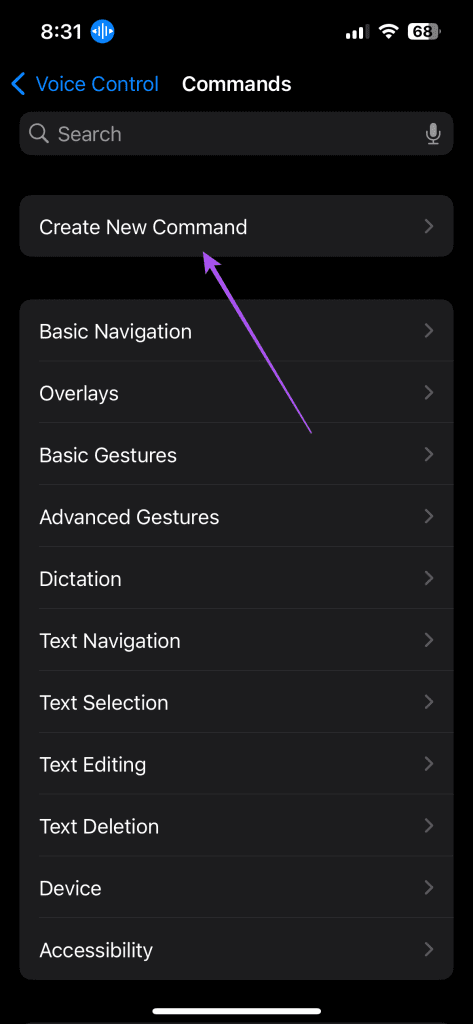
Étape 5 : Entrez votre commande vocale personnalisée pour déverrouiller votre iPhone.
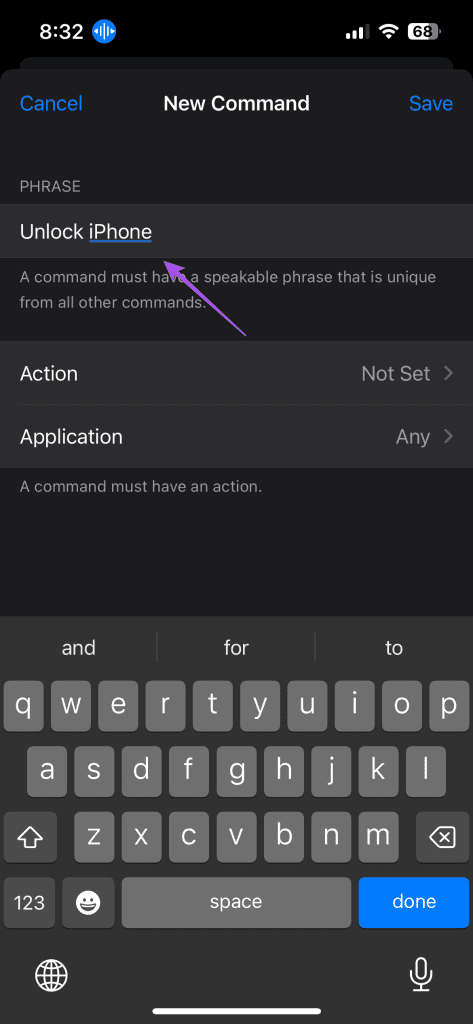
Étape 6 : Appuyez sur Action et sélectionnez Exécuter un geste personnalisé.
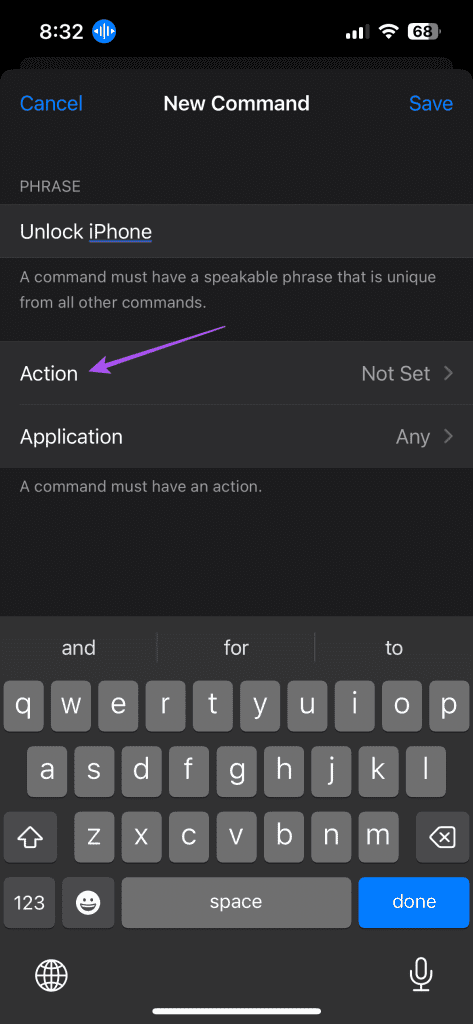
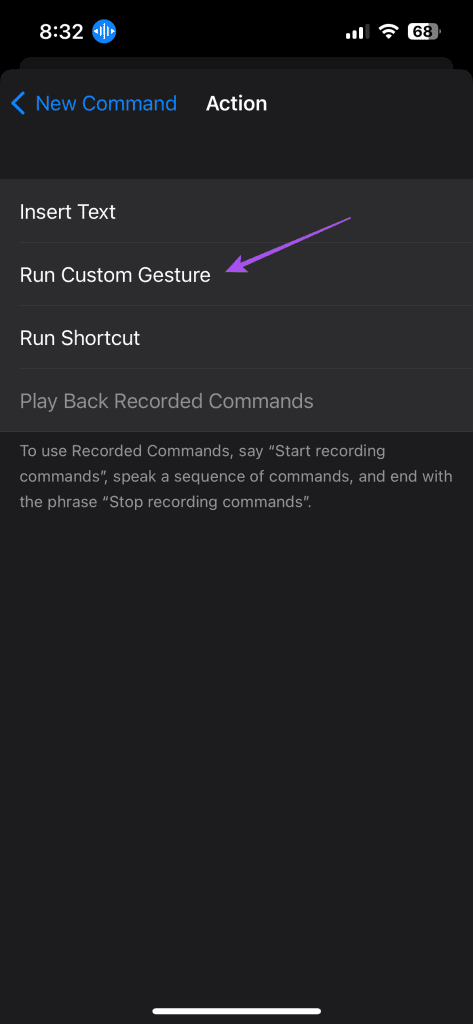
Étape 7 : Appuyez sur Masquer les contrôles en bas.
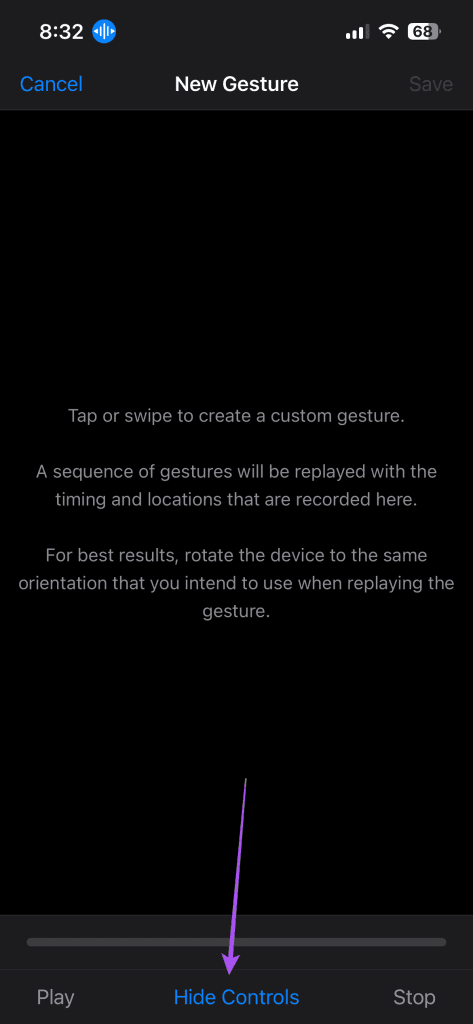
Étape 8 : Pour imiter l'action de déverrouillage de votre iPhone, faites glisser votre doigt depuis le bas de l'écran pour l'enregistrer comme un geste permettant d'afficher l'écran du mot de passe.
Étape 9 : Pour déverrouiller votre appareil, attendez 3 à 4 secondes et appuyez sur les zones de l'écran où vous pensez que se trouvent vos clés de code. Par exemple, si votre mot de passe est 1421, vous devrez appuyer quatre fois sur les touches correspondantes. Mais si un chiffre se répète, vous devrez appuyer deux fois au même endroit.
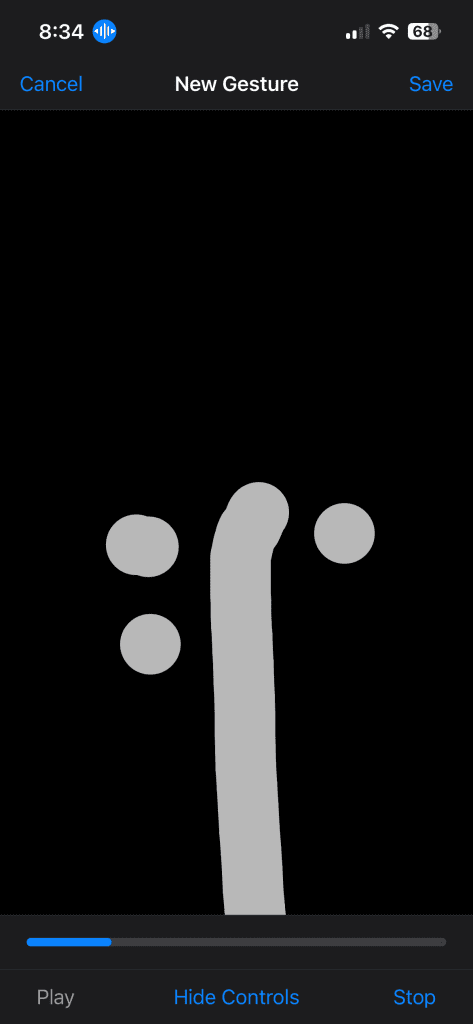
Étape 10 : Une fois le mode plein écran quitté automatiquement, appuyez sur Enregistrer dans le coin supérieur droit.
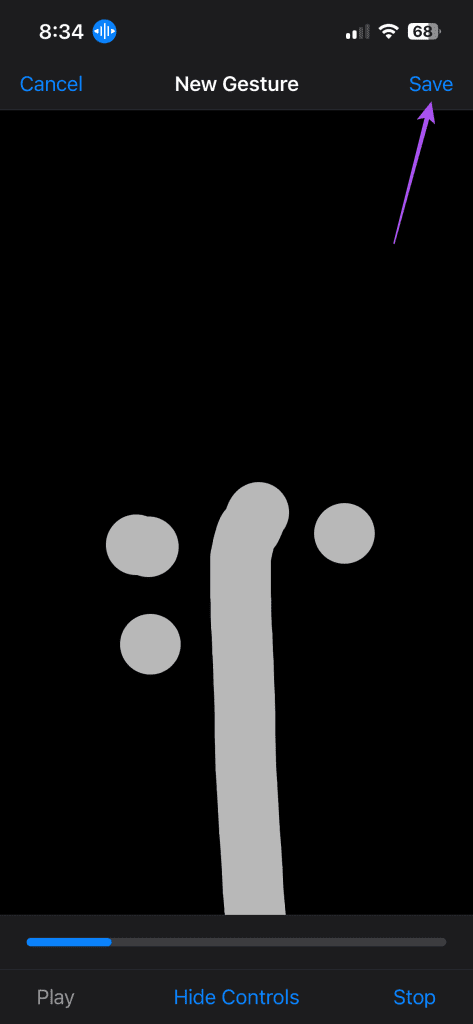
Étape 11 : Appuyez à nouveau sur Enregistrer dans le coin supérieur droit pour confirmer.
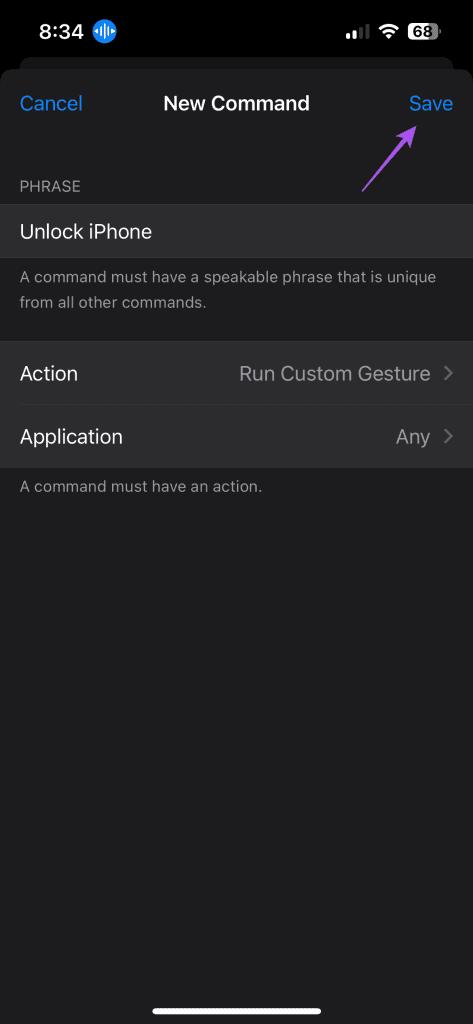
Vous êtes maintenant prêt à déverrouiller votre iPhone en utilisant votre voix. Réveillez simplement votre écran et prononcez la commande personnalisée.
Si vous possédez un iPhone qui utilise le bouton Accueil pour déverrouiller votre écran, le processus de configuration du déverrouillage vocal reste essentiellement le même. La seule différence est que vous n'avez pas besoin d'appuyer sur Masquer les contrôles en bas avant d'enregistrer les gestes.
Vous pouvez également choisir de modifier votre commande vocale dans le menu Commande vocale. Voici comment.
Étape 1 : Ouvrez l'application Paramètres et appuyez sur Accessibilité.
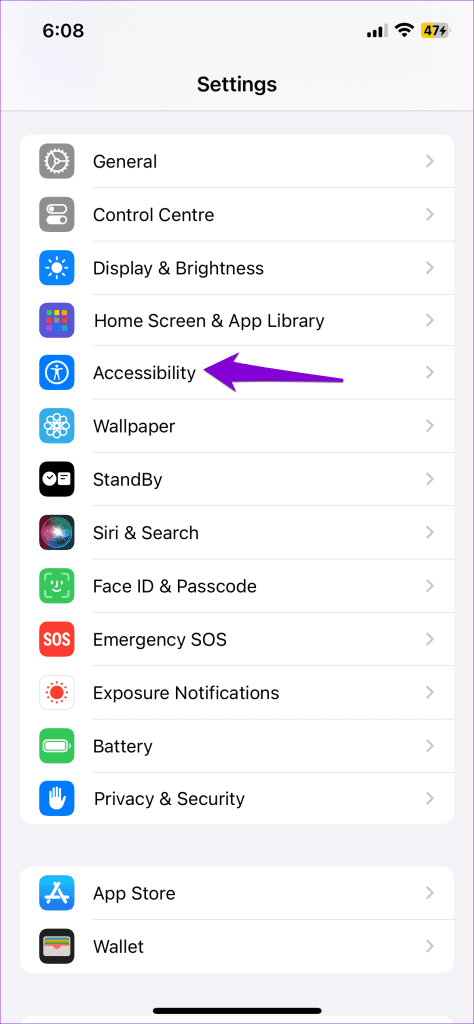
Étape 2 : Appuyez sur Commande vocale et sélectionnez Commandes.
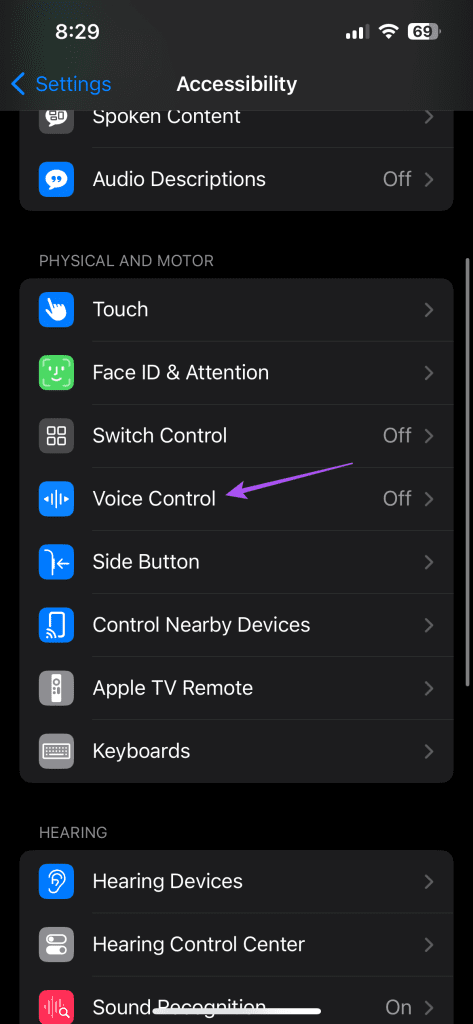

Étape 3 : Appuyez sur Personnalisé, puis appuyez sur Modifier dans le coin supérieur droit.
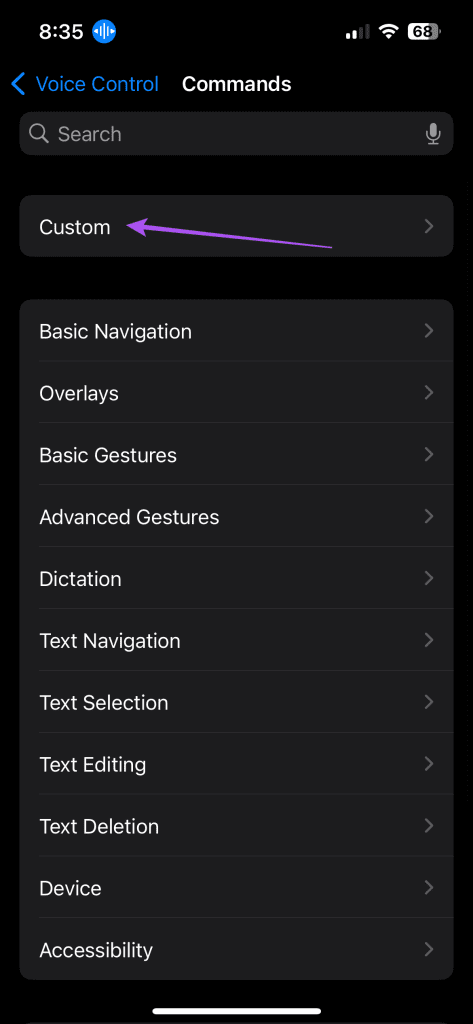
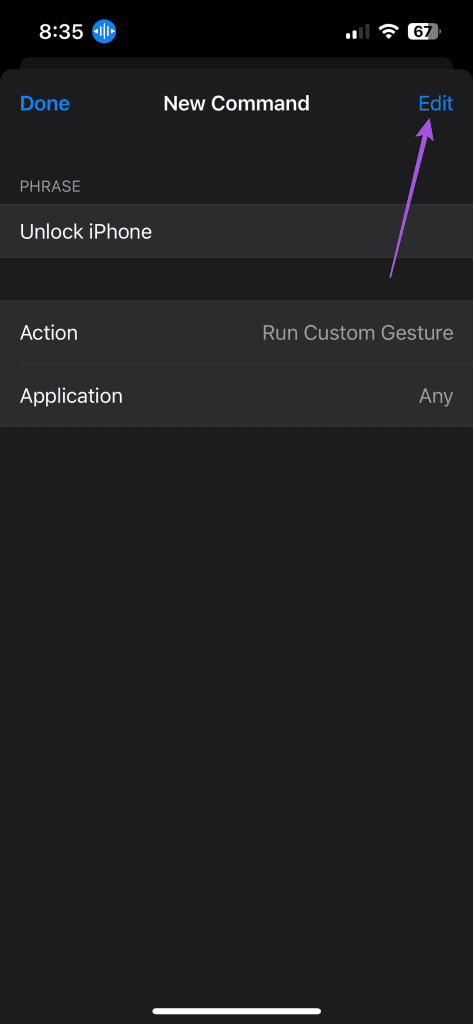
Étape 4 : Une fois que vous avez apporté des modifications, appuyez sur Enregistrer dans le coin supérieur droit pour confirmer.
Vous pouvez également supprimer votre commande vocale en appuyant sur Supprimer la commande.
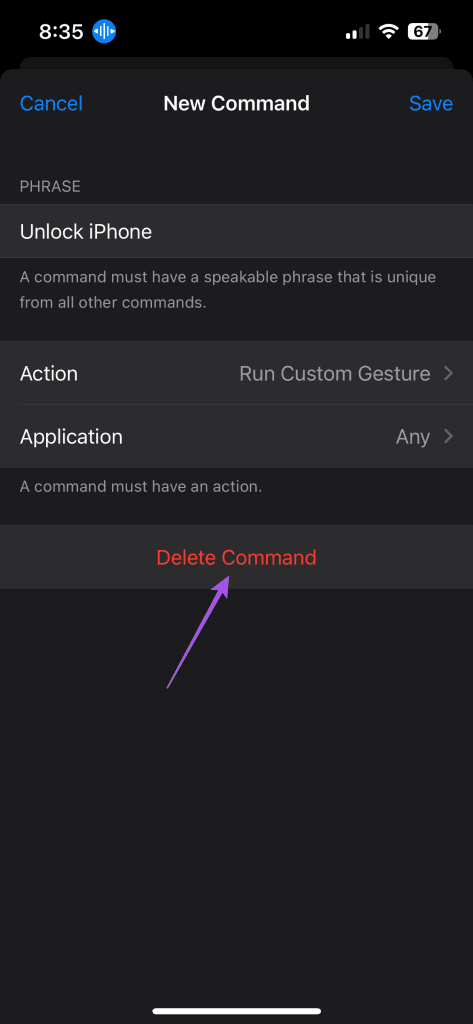
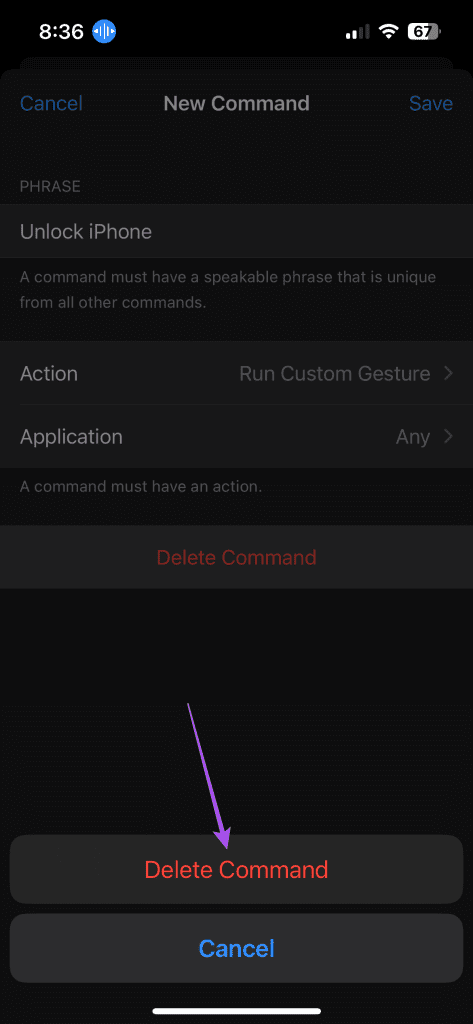
Si vous ne souhaitez pas utiliser la commande vocale sur votre iPhone, voici comment désactiver la fonctionnalité.
Étape 1 : Ouvrez l'application Paramètres et appuyez sur Accessibilité.
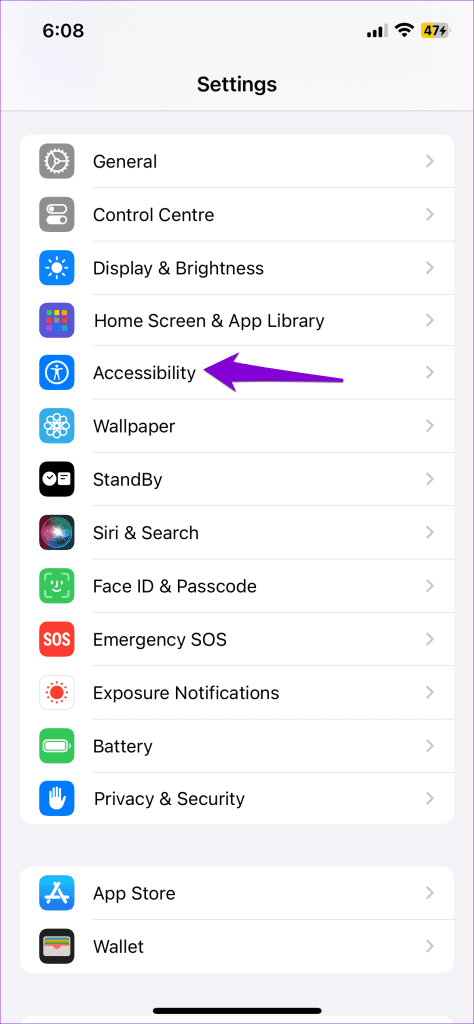
Étape 2 : Appuyez sur Commande vocale et appuyez sur le bouton à côté de Commande vocale pour désactiver la fonctionnalité.
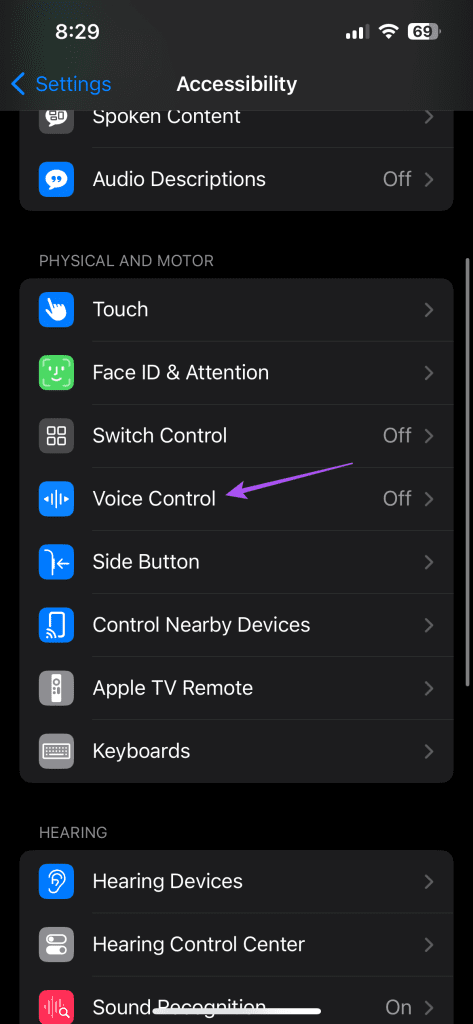
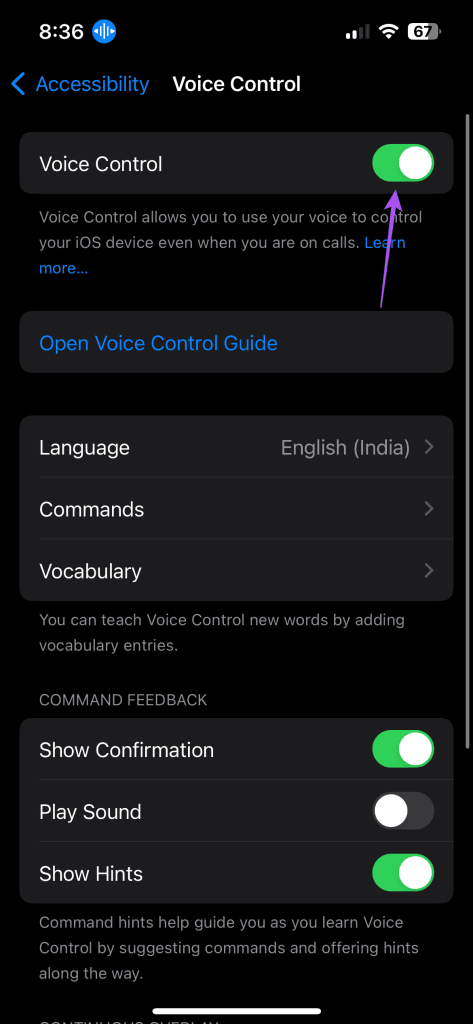
Cela ne supprimera pas votre commande vocale personnalisée et désactivera simplement la fonction de commande vocale.
Vous pouvez déverrouiller votre iPhone avec votre voix dans des situations où il est hors de votre portée. Cette fonctionnalité aide particulièrement les personnes âgées à utiliser leur iPhone plus confortablement. La fonctionnalité de contrôle vocal est également disponible pour les utilisateurs Mac . Il a été ajouté à la liste des fonctionnalités avec la mise à jour de macOS Catalina. Tout comme sur iPhone, vous pouvez utiliser cette fonctionnalité pour émettre des commandes sur votre Mac et dicter du texte dans des documents.
Résoudre un problème où l
Apprenez à accéder à la carte SIM sur l’iPad Apple avec ce tutoriel.
Dans cet article, nous abordons comment résoudre un problème où la navigation sur carte et les fonctions GPS ne fonctionnent pas correctement sur l\
Découvrez les étapes simples pour rechercher et vider la corbeille sur votre iPhone, incluant les applications Photos, Mail et plus.
Impossible d
Découvrez comment avoir deux comptes Snapchat sur un seul iPhone grâce à ces méthodes fiables et faciles à suivre.
Découvrez les solutions pour résoudre le problème des notifications en double sur l
Êtes-vous perdu parmi les icônes de l\
Votre iPhone affiche-t-il cette fenêtre contextuelle : « Votre SIM a envoyé un message texte », ne vous inquiétez pas, lisez cet article et débarrassez-vous-en.
Découvrez comment supprimer les suggestions d






